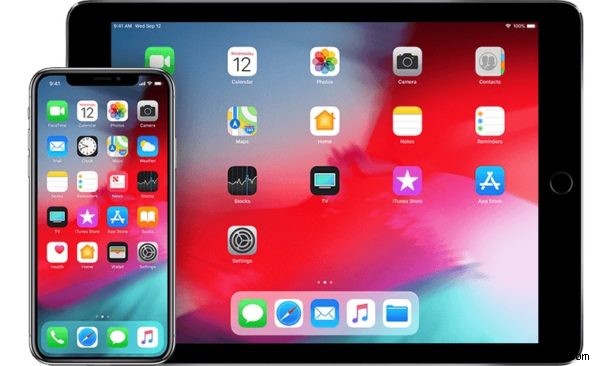
Tanto el iPhone como el iPad tienen un mecanismo de temporizador fácil de usar que le permite cronometrar eventos y tareas, reproduciendo un sonido de alarma cuando se completa el temporizador. La funcionalidad del temporizador es conveniente por muchas razones obvias, ya sea que necesite un recordatorio simple para algo en un tiempo asignado, ya sea para cocinar, hacer ejercicio, cuidar niños, reuniones, llamadas telefónicas, trabajo de servicio o cualquier otra razón por la que desee establecer un temporizador.
Con la función de temporizador de iOS, puede configurar un temporizador desde tan solo 1 segundo hasta 23 horas, 59 minutos y 59 segundos, cualquier cosa más allá de eso y probablemente desee usar Recordatorios o el Calendario en su lugar.
Cómo configurar un temporizador en iPhone o iPad
- Abra la aplicación Reloj en iOS
- Toca la pestaña "Temporizador" en la parte inferior de la aplicación Reloj
- Configure el temporizador deslizando hacia arriba y hacia abajo las horas, los minutos y los segundos
- Opcionalmente, toque "Cuando termine el temporizador" para ajustar el efecto de sonido de la alarma de finalización del temporizador
- Toque "Iniciar" para iniciar el temporizador
- Opcionalmente, puede cancelar el temporizador en cualquier momento tocando "Cancelar" o pausarlo con "Pausa"
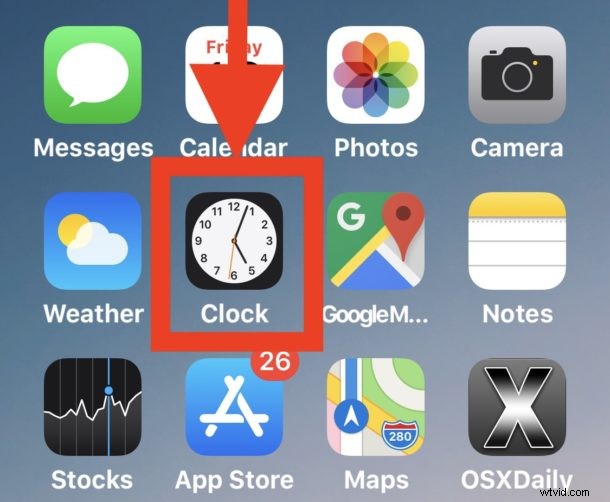
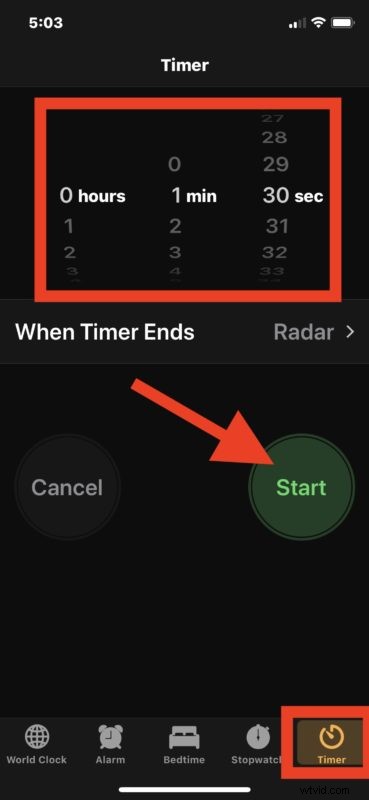
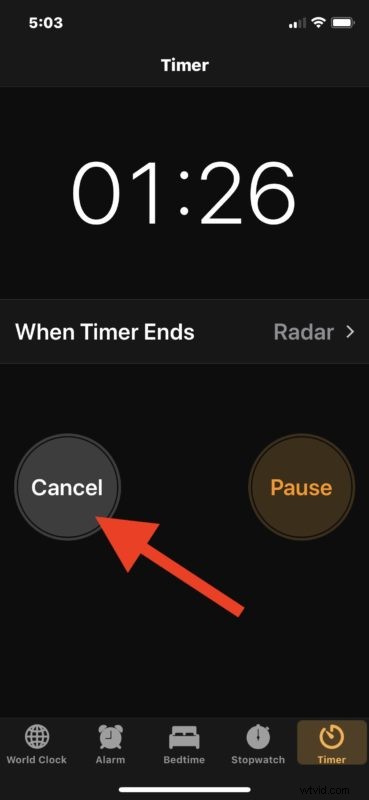
Cuando el temporizador se complete, la alarma sonará. Puede detener la alarma del temporizador dentro de la aplicación Reloj o interactuando con la notificación que aparece en la pantalla.
Obviamente, esto cubre la configuración de un temporizador en iOS a través de la aplicación Reloj, pero también hay otras opciones disponibles.
Uno de los trucos de temporizador más convenientes es iniciar un temporizador con Siri en el iPhone o iPad si desea un enfoque activado por voz, y puede hacerlo sin tocar el dispositivo usando la función "Hey Siri". Un gran uso para el enfoque de manos libres con el uso de "Oye, Siri" para iniciar un temporizador de esa manera es si tus manos están ocupadas o sucias y no quieres interactuar con el iPhone o iPad, por ejemplo, si como hacer jardinería, pintar, cocinar, cambiar el aceite de un automóvil, bañarse o ducharse, o cualquier otra tarea en la que no sería apropiado interactuar con un dispositivo.
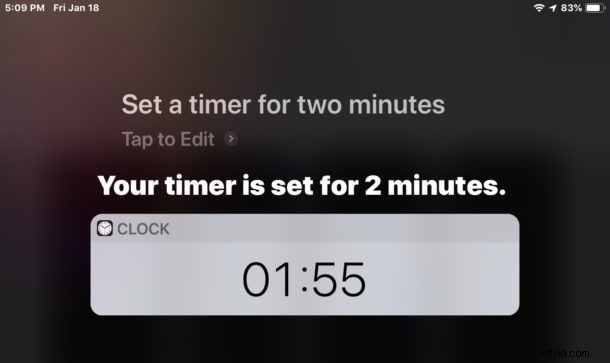
Por cierto, si su propósito de configurar un temporizador en el iPhone o iPad es para cocinar u otro trabajo de cocina, recuerde que poner un iPad en una bolsa de plástico con cierre hermético es una excelente manera de mantener el dispositivo limpio mientras cocina y aún así permite que la pantalla táctil funcione. Entonces, incluso si sus manos están cubiertas de huevo crudo, carne, masa o cualquier otra cosa, aún podrá seguir una receta en la pantalla e interactuar con el dispositivo.
En una nota relacionada, otras dos características particularmente interesantes relacionadas con el temporizador incluyen configurar un temporizador de suspensión en Podcasts o configurar un temporizador de suspensión para Música en iOS, los cuales le permiten escuchar audio como un podcast, una canción o un álbum, por una cantidad asignada de tiempo.
Si conoce otros trucos de temporizador útiles o interesantes para iPhone o iPad, ¡compártalos con nosotros en los comentarios!
